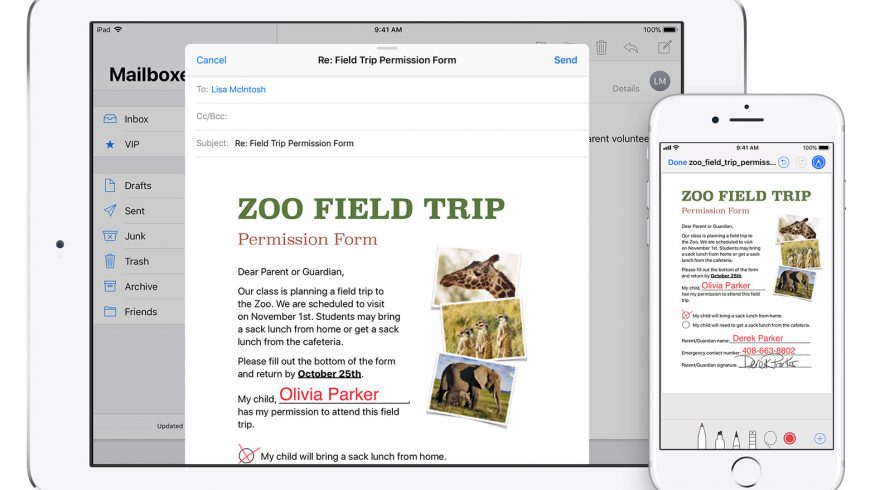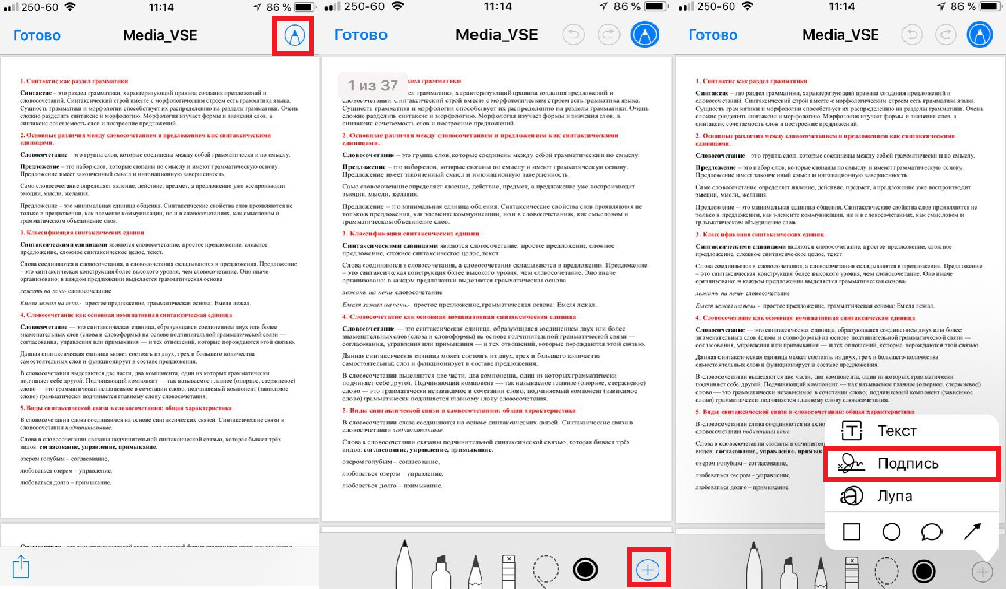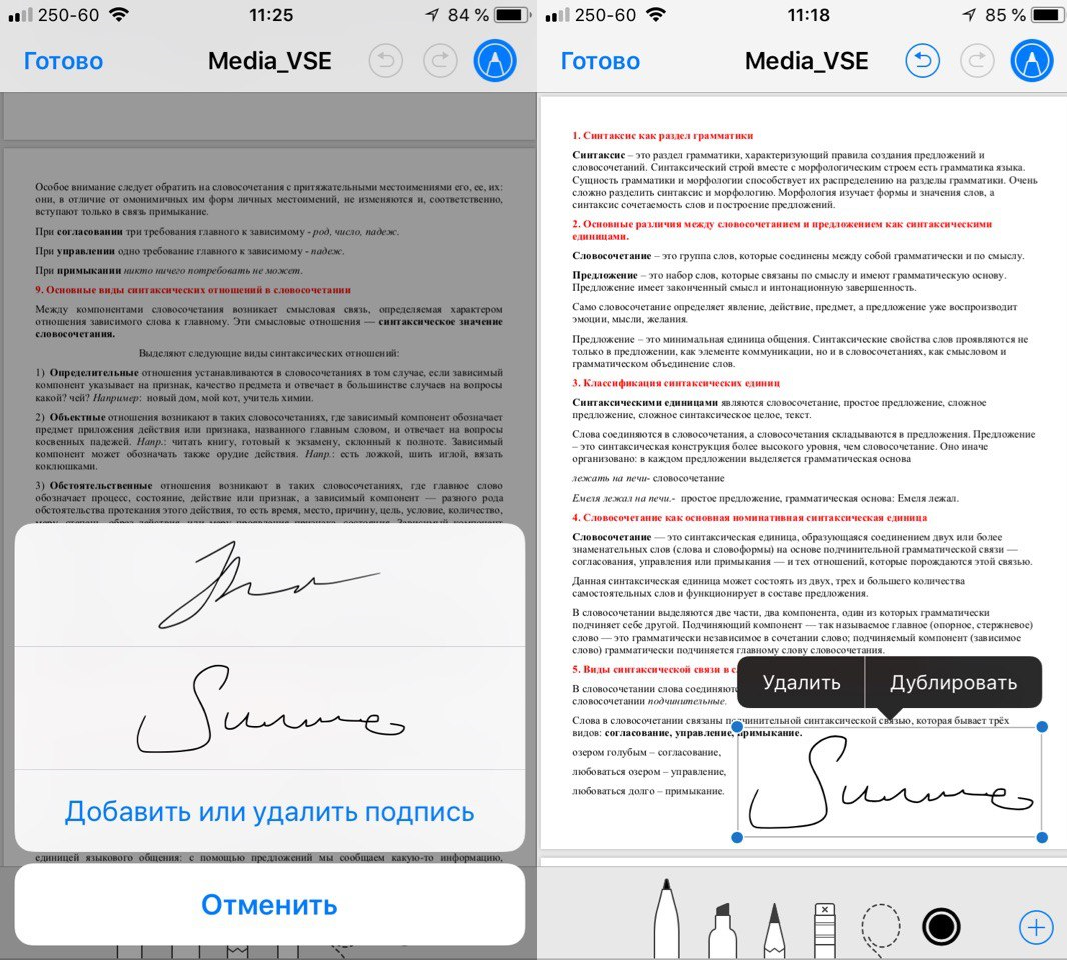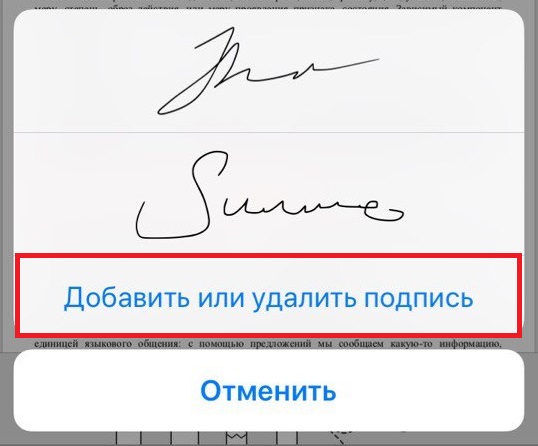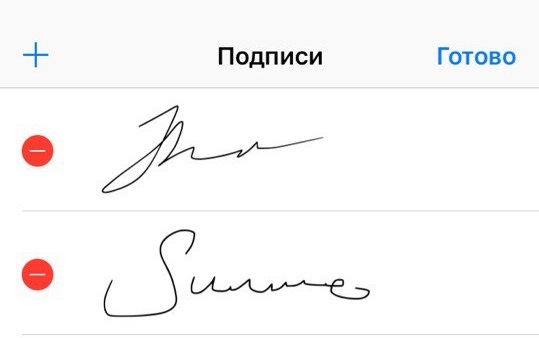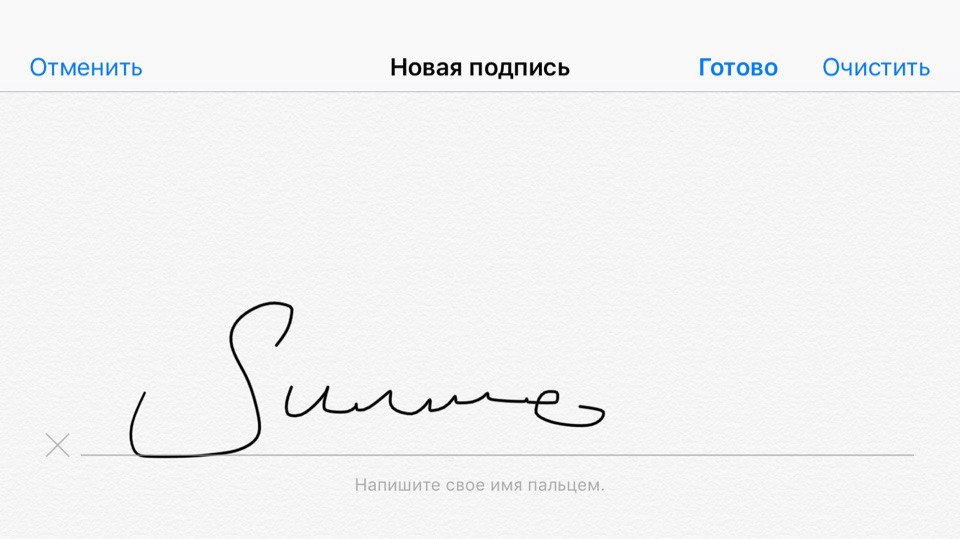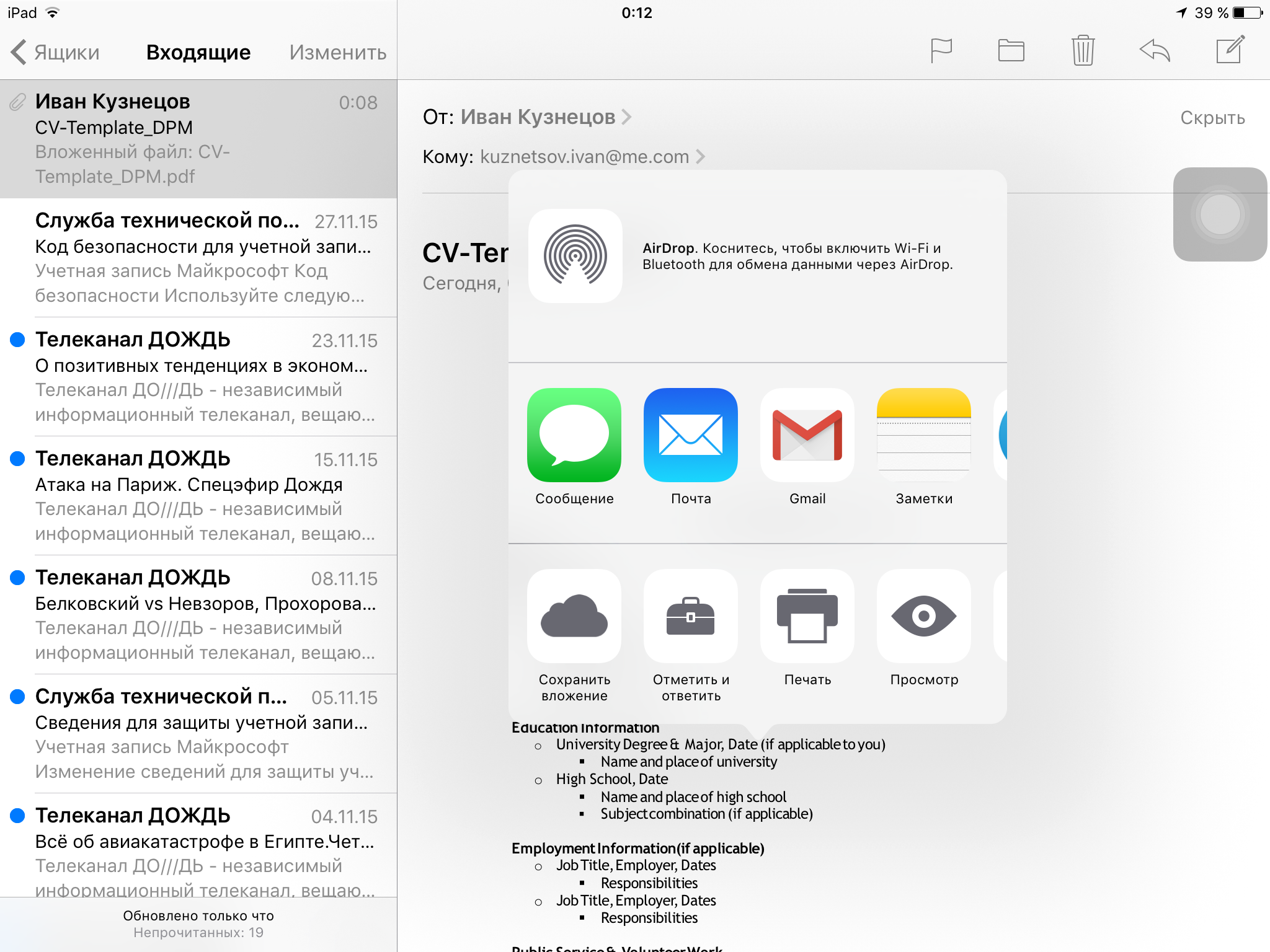Как подписывать документы на айфоне
Как подписывать PDF-документы на iPhone и iPad
С помощью инструмента Markup можно добавлять свою цифровую подпись к PDF-документам на iPhone, iPad и iPod touch.
Вы можете добавить подпись к PDF-файлу или же вручную подписать документ в любом приложении, где доступны инструменты Markup, включая Почту, Фото, Safari, Заметки, Файлы и т.д. Apple добавила инструменты Markup и в macOS, так что документы можно подписывать и в программе Preview с помощью трекпада.
Цифровая подпись для документов – очень удобная функция. Допустим, вы уже ушли с работы, и тут вам присылают важный документ, который нужно срочно подписать. Благодаря Markup вам не придётся его распечатывать, подписывать ручкой и сканировать, чтобы переслать обратно.
Перед тем как переходить к самой инструкции стоит отметить, что функции Markup доступны только в iOS 9.0 и новее.
Как подписывать PDF-файлы на iPhone и iPad
Вы можете добавить сохранённую подпись или же вручную подписать документ.
1) Откройте нужный PDF-документ в приложении с поддержкой инструментов Markup:
2) Нажмите значок «+» в нижней части экрана Markup.
3) На всплывшем меню выберите Подпись.
4) Нарисуйте свою подпись пальцем или стилусом Apple Pencil.
Совет: Если ранее вы уже сохраняли свою подпись, можете сразу выбрать её в меню.
5) Затем перетащите подпись в нужно на документе место. Вы можете поменять её размер, используя синие кружочки на углах рамки вокруг подписи.
Совет: Чтобы изменить цвет подписи, нажмите на неё и выберите в меню снизу любой из доступных цветов.
6) Нажмите Готово, чтобы сохранить изменения.
Совет: Чтобы быстро открыть меню Markup на iPad, поместите Apple Pencil на место, которое хотели бы подписать.
Как сохранять и управлять подписями
Вы можете сохранить одну или несколько подписей, чтобы не подписывать документы каждый раз заново.
1) Откройте документ в Файлах.
2) Нажмите на значок Markup вверху экрана.
3) Нажмите на значок «+» в меню Markup.
4) Выберите Подпись, а затем Добавить или удалить подпись.
5) Теперь вы можете добавить сколько угодно новых подписей или же удалить сохранённые.
Если вы недовольны получившейся подписью, просто нажмите Очистить и начните заново. По завершении нажмите Готово, чтобы сохранить подпись и добавить её в документ. Можно сохранить сколько угодной подписей.
Как мы упоминали ранее, добавить подпись можно в любом приложении, где доступны инструменты Markup.
К примеру, вы можете легко подписать любое изображение в приложении Фото. Или же можно подписывать PDF-документы из сторонних облачных хранилищ через приложение Файлы. Кроме того, вы можете быстро отправить кому-нибудь подписанный документ, не покидая приложения Почта.
Всё это и даже больше позволяют делать инструменты Markup. На iPad Pro и iPad 2018 также можно подписывать документы с помощью Apple Pencil.
Сохранённые подписи будут синхронизированы на всех ваших устройствах, включая Mac, если вы используете на них один и тот же аккаунт iCloud.
Если вы использовали Заметки для сканирования документа, то можете сразу же быстро его подписать и отправить по почте, в сообщениях и т.п., не покидая приложения.
Точно также можно использовать инструменты Markup, не покидая приложения Почта.
А с помощью новой функции Instant Markup вы можете сразу же подписывать свои скриншоты.
Подпись & отправка PDF и Word.
Glykka LLC
Снимки экрана
Описание
• Включено в список Лучших приложений для бизнеса (2014, 2015)
• Единственное приложение для цифровой подписи, попавшее в глобальную ТВ-рекламу Apple
Попробуйте БЕСПЛАТНО и
Signeasy идеально подходит для подписи и заполнения таких документов, как соглашения о конфиденциальности, налоговые декларации, договора о недвижимости, договора аренды, счета, закупочные документы, финансовые контракты, предложения трудоустройства, разрешения, рабочие наряды.
ОСНОВНЫЕ ФУНКЦИИ
(включая бесплатные и платные)
ЮРИДИЧЕСКИЕ ОБЯЗАТЕЛЬСТВА И БЕЗОПАСНОСТЬ
• Полное журналирование для юридических целей, включая email подписанта, IP устройства, временную метку подписи и т.д.
• Соответствие ESIGN Act, международное признание
• Отправка и хранение документов с SSL encryption
• Дополнительная защита с паролем и Touch ID во избежание неавторизованного доступа
БЕСПЛАТНЫЕ И ПЛАТНЫЕ ТАРИФНЫЕ ПЛАНЫ
Зарегистрируйте аккаунт Basic и подпишите первые 3 документа бесплатно. Пригласите друзей и получите больше бесплатных кредитов.
Подписки оплачиваются через iTunes. Подписка обновляется автоматически, если автоподписка не отключается как минимум за 24 часа до окончания текущего периода подписки. Автоподписку можно отключить в настройках аккаунта после покупки.
Подписываем документы на iPhone и iPad
Так уж повелось, что мобильные устройства от Apple воспринимаются большинством пользователей как гаджеты для потребления контента. Однако с развитием операционной системы iOS возможности iPhone и iPad существенно расширились, причем, настолько, что их запросто можно применять в повседневной офисной работе. Как? Сейчас расскажем.
Ваш покорный слуга практически на 100% уверен, что вы, скорее всего, не знали о доступной функции подписи PDF-документов прямо на вашем iOS-устройстве. Предупреждая возможные вопросы, отвечаю: да, это абсолютно реально. Нет, джейлбрейк не нужен. Нет, воспользоваться этой особенностью могут абсолютно все пользователи iOS 9, а не только владельцы iPad Pro. Да, расписываться можно прямо пальцем по экрану. Без регистрации и СМС.
Дабы испытать функцию в действии, загрузите на устройство любой PDF-файл, отправив его на собственный почтовый ящик.
Получив импровизированное письмо деловой переписки, активируем его в штатном приложении «Почта», где файл необходимо открыть целиком. Для этого привычным удерживанием следует вызывать контекстное меню.
Затем выбираем действие «Отметить и ответить». Перед нами всплывает характерное окошко с возможностью оставить свой росчерк. Для этого тапните по неприметному значку автографа в нижней части экрана и распишитесь.
После этого нажмите «Готово» и переместите ваш автограф в нужное место в пределах документа. Вот так:
Нажмите «Готово». На этом все. Надеемся, что эта небольшая хитрость сможет выручить вас в нужный момент, сделав деловую переписку немного комфортнее.
Как отсканировать и подписать документ на iPhone
Некоторым для домашнего офиса нужен не только ноутбук, но и сканер документов. Давайте разберёмся, как сканировать любые документы с помощью iPhone и ставить в них подписи не распечатывая.
Чтобы отсканировать документ, вам не нужно загружать сторонние приложения: iPhone оснащён встроенным сканером, который является частью функционала «Заметок».
Как отсканировать документ

• Нажимаем на значок камеры над клавиатурой.
• Выбираем «Отсканировать документы».
• Наводим камеру на документ. Лист бумаги должен полностью помещаться в кадр, а камеру желательно держать максимально перпендикулярно документу.
• iPhone автоматически определить границы документа и отсканирует его. Можно выполнить сканирование вручную: делаем снимок и выравниваем границы, совмещая появившиеся белые кружки с углами листа бумаги.
• За раз можно отсканировать только 24 страницы. Затем можно будет добавить новые отсканированные варианты в эту же заметку.
• После сканирования всех страниц, нажимаем «Сохранить». Готово!
Что можно делать с документом

Передавать отсканированный документ на другие устройства можно с помощью кнопки «Поделиться». Документ автоматически конвертируется в формат PDF, а значит, он будет доступен для чтения на любом устройстве.
Перед отправкой в документ можно добавить комментарии с помощью опции «Разметка» (появляется в списке при нажатии кнопки «Поделиться») — обвести нужные иллюстрации маркером и выделить строки. Тут же доступна виртуальная линейка. Нажав на кнопку «+» в нижнем углу, мы увидим дополнительные функции: добавить текст, поставить подпись, использовать лупу и несколько геометрических фигур на выбор.
Как добавить подпись в скан
• Нажимаем «+» в нижнем углу экрана.
• Выбираем «Поставить подпись».
• Добавляем свою подпись: проводим пальцем по экрану, повторяя движение руки при обычной подписи бумаг. Попробуйте до тех пор, пока не будете довольны результатом. Можно сохранять несколько подписей — потом выберите нужную из списка.
• Меняем размер подписи, потянув за любой угол подписи (рамка потом пропадёт).
• Сдвигаем подпись в нужную часть страницы.
• Нажимаем «Готово» в верхнем углу.
Топ-3 бесплатных приложений для подписи документов на Android и iPhone
Подписывать документы стало намного проще с развитием смартфонов и приложений. Раньше от вас требовалось распечатать документ, подписать его ручкой и снова отсканировать. Однако теперь вы можете подписывать документ прямо на телефоне, как на бумаге. В этой статье мы рассмотрим некоторые из лучших бесплатных приложений для подписи документов на Android и iOS (iPhone / iPad).
Лучшие бесплатные приложения для подписи документов на Android и iOS
1. Adobe Fill & Sign
Adobe Fill & Sign, безусловно, одно из лучших приложений для подписи документов на мобильных телефонах. С его помощью вы можете быстро заполнить, поставить электронную подпись и отправить любую форму. Это также дает вам возможность сканировать формы с помощью камеры вашего телефона или открывать файл прямо с веб-адреса или электронной почты.
Все, что вам нужно сделать, это создать подпись, открыть форму и разместить ее в любом месте документа PDF. Когда вы сохраняете свою подпись, она автоматически загружается в Adobe Document Cloud и синхронизируется со всеми вашими устройствами и приложениями.
Щелкните здесь, чтобы узнать, как создавать подпись и подписывать документы с помощью Adobe Fill & Sign.
2. DocuSign
DocuSign — еще одно популярное приложение для подписи документов, доступное как для Android, так и для iOS. Вы можете создать свою подпись, подписать документ по мере необходимости и загрузить их по электронной почте, на Диске, DropBox, Box, Evernote, Salesforce или при сканировании фотографий.
DocuSign также поддерживает удаленную подпись — вы можете подготовить документ с помощью тегов «Подписать здесь» и напомнить подписавшимся о необходимости подписать одним нажатием. Он поддерживает большинство типов файлов, включая PDF, Word, Excel, изображения (JPEG, PNG, TIFF), текст и другие.
3. pdfFiller
pdfFiller позволяет редактировать, а также подписывать PDF-файлы с помощью Android или iPhone. Вы можете использовать PDF-файлы в памяти телефона или импортировать файлы из электронной почты или веб-адреса. Можно подписывать документы с помощью юридически обязывающей электронной подписи и отправлять документы на подпись другим пользователям через SendToSign.
Приложение также поставляется с некоторыми удобными функциями редактирования, такими как добавление текстовых блоков, стирание текста или изображений, выделение текста, добавление заполняемых полей или раскрывающихся меню и многое другое. По умолчанию применяется водяной знак «Проверено pdfFiller», который можно удалить простым касанием.
Заключение
Итак, это были три лучших приложения для подписи документов на Android, iPhone или iPad. Мне больше всего нравится Adobe Fill and Sign за простой интерфейс и интеграцию с облаком. В любом случае, какой тебе нравится? Есть ли другое приложение, которое можно порекомендовать? Дайте мне знать в комментариях ниже.
Также прочтите- Как бесплатно отправлять документы, PDF с iPhone на Android